2. アプリの開発
2.5 実機(Android端末)で確認
- 実機(Android端末)の設定をする。
- 実機で確認するために開発者向けオプションをタップする。
Android 4.2以降では開発者向けオプションが表示されていないので以下を参考に表示する。
・「設定」の「端末情報」をタップ
・「ビルド番号」を7回タップ
・「開発者向けオプションを表示しました!」が表示されてから元に戻ると「開発者向けオプション」が表示される。
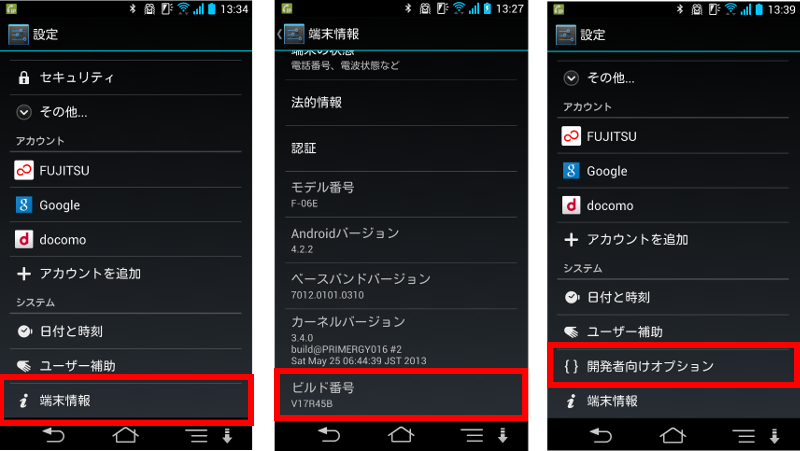
- 開発者向けオプションをタップし、開発者向けオプションを「ON」にして「USBデバッグ」にチェックを入れる。
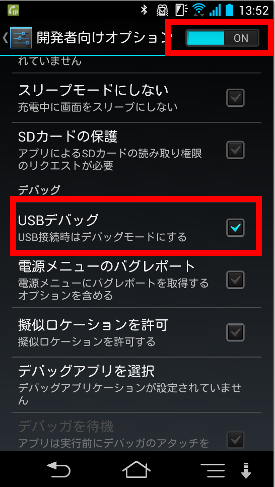
- 「設定」の「セキュリティ」をタップして「提供元不明のアプリ」にチェックを入れる。
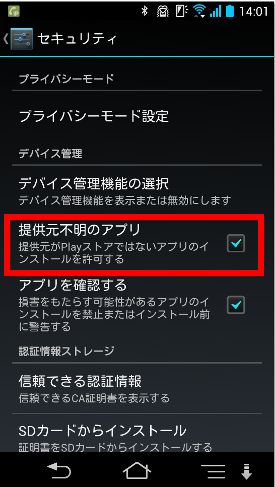
- パソコンとAndoroid端末をUSBケーブルで接続し、パソコンとAndoroid端末を接続するドライバをここを参考にインストールする。
- 実機で確認するために開発者向けオプションをタップする。
- 実機(Android端末)にアプリをインストールする。
コマンドプロンプトを開き、 cordova run android と入力してEnterキーを押す。
※ cordova run だけでもOK。
※ cordova run browser と入力するとブラウザが立ち上がってアプリが起動する。

端末にアプリがインストールされて起動される。

再確認時も cordova run android を実行すると上書きされてインストールされる。